LG G Pro 2雖未搶搭八核心的戰場,但在使用上順暢度不輸其它機種,採用Snapdragon 800 2.3GHz Quad Core處理器,以及3GB的RAM而ROM則有32GB或16GB可以選擇,尺寸上採用5.9吋的螢幕,理所當然手機更大了點尺寸是157.9x81.9x8.3mm,比較讓我訝異的是其厚度僅8.3mm握在手上的感覺真的不錯,且重量更是只有172g,絲毫不會感覺他太重,再加上3200mAh的可更換式電池,重度上網玩下來也非常夠用,還有1300萬畫素主相機+210萬畫素前置鏡頭,並可以擴充microSD卡最高支援至64GB。
LG G Pro 2 規格
- Android Kitkat v4.4.2
- 處理器:MSM8974AA Snapdragon 800; 2.3GHz Quad Core
- ROM/RAM:32GB、16GB/3GB
- GSM 四頻 WCDMA 850 + 900 + 2100LTE
- 尺寸:157.9 × 81.9 × 8.3 mm
- 重量:172g
- 螢幕:解析度1920x1080、1670萬色 5.9吋IPS TFT
- 相機:主相機1300萬像素 / 前置相機210萬像素
- 可擴充microSD最大64GB
- 電池:3200mAh(可更換)
- 顏色:黑、白、紅
LG G Pro 2 開箱
G Pro 2的外盒有點雅痞風,網狀黑的外盒與鮮豔紅的內盒混搭,黑配紅的設計我自己是滿喜歡,而外盒背面則是列出G Pro 2的規格與特色,盒內一樣是兩層的方式,第一層當然是G Pro 2下層則是配件。
本次開箱為純白色的G Pro 2,除了白色還有紅與黑兩色,配件也全都為純白色,有提供耳塞式耳機麥克風一組,以及microUSB傳輸線與USB充電器,全都為白色的配色,若是黑色與紅色款配件也與主色相同,肯定會大大的加分。
手機正面大大的5.9吋Full HD IPS螢幕,一樣的窄邊框設計,螢幕占比高達77.2%,大大的享受大螢幕的爽感。控制按鍵一樣採用虛擬的方式透過螢幕來顯示,不過好處就是可以自行調整系統操作鍵的配置。正面上方則是前置210萬畫素相機,以及電話聽筒與感應器。下方則是LG的LOGO。手機正面可以說非常的簡潔,只有螢幕的黑與機身的白。
將G Pro 2翻到背面,就可以看到後置單鍵的設計,在主相機的下方有音量+與-的按鈕,中間則是電源按鈕,這樣的設計在一隻手操作時,食指可以很容易的替手機開解鎖,或者也可以透過Knock敲兩下來喚醒手機,這功能也越來越多手機支援,可見其對於大尺寸的手機來說有多便利。
在後置單鍵的下方則是印有4G LTE的字樣,深怕別人不知道G Pro 2有支援4G LTE一樣。而左下方則是喇叭出音孔,音效調教得還不錯,音量與質量兼具。還有一點滿特別的,那就是G Pro 2的背蓋,有著細微的立體紋路,手感細緻好處是不容易髒與印上指紋,而且很好摸,只是若有手汗的朋友,還是要小心哪個手滑G Pro 2就自由落體了。

↑ 上方則是耳機孔與紅外線發射器可以當作遙控器超讚的QuickRemote應用
要拆開G Pro 2的背蓋翻到背面,注意左側下方有個凹槽,從這凹槽可以快速的將被蓋給拆下。背蓋有一塊NFC的感應區,拆下背蓋就可以看到大大的電池槽,與SIM卡和microSD的卡槽。替G Pro 2裝上SIM卡和microSD之後就可以開始玩啦。

↑ 裝上SIM卡與microSD,若要更換SIM卡須取下電池
在握感方面,除了剛剛提到背面若有手汗還是會滑的問題之外,G Pro 2雖然加大尺寸但還是可以一隻手掌握,若每年都這樣長大之後真的肯能要雙手並用了。左右兩側皆無按鍵,握起來也不怕誤觸手感也比較好,後置單鍵的設計讓我可以方便的使用食指來解鎖或者上鎖,不過有Knock敲兩下喚醒也非常方便。
LG G Pro 2介面與好玩的應用
此次G Pro 2對於介面上並無太大的改動,未採用現在很流行的扁平化設計,不過更是加強了Knock的功能,新推出的Knock Code再啟用後,在待機畫面會特別框出一個區域,要求輸入正確的Knock才會解鎖喔!
手機的主畫面我自己依照喜好來調整,第一頁都是我最常用的應用功能,而透過兩指縮小的手是,可以進到編輯主頁的畫面,我自己是只用了三個頁面而已,而常案空白處則可以替首頁新增小工具或者應用,各位就自己調整成喜歡的配置。
↑ 左圖待機畫面。右圖手機首頁。
↑ 左圖編輯主頁。右圖新增小工具。
【EasyHome】
通常我們都稱為老人模式,LG也提供了EasyHome得主頁模式,可以在設定→顯示→主頁螢幕中選擇,這模式有著大大的撥號鍵與最常用的功能,對於長輩來說非常的方便,我自己滿喜歡這介面的感覺,但是感覺年輕人用這介面應該太潮了點XD。
↑ 左圖EasyHome。右圖通知介面。
【音樂】
G Pro 2使用1w大功率揚聲器,對於手機揚聲器來說,多半都是有量無質,不過G Pro 2在1w揚聲器的加持之下,聲音開到最大也不見得會破音,音量與音質並重,真讓我刮目相看。僅用一個揚聲器就能有這樣的效果,若配上雙揚聲器提供的音效肯定更迷人,我錄了一段使用G Pro 2揚聲器播放音樂的片段,其中也使用等化器與DJ播放器,調整音調與因速,這功能滿好玩的可以自己當DJ,若有轉盤可以刷肯定更直覺。
↑ G Pro 2 1w揚聲器 測試
另外在音樂的應用中,我們可以自行調整等化器,除了預設的Bass booster、Treble booster、Vocal booster之外,也可以透過自訂來調整每個頻率的增益。除此之外還能像DJ一樣,調整音調與速度,這調整還滿好玩的,只是若能在介面設計上直接搬出DJ轉盤,肯定更有樂趣。對於音樂的喜好大家可以透過等化器來調整,調成自己喜愛的聲音,透過G Pro 2隨時享受音樂。
↑ 音樂等化器的調整
↑ 除了等化器還可以調整音調與速度
【雙軌多工視窗】
這功能我自己也很喜歡,可以有效地將螢幕一分為二,同時操作兩個App,例如一邊Google一邊透過Map找地址,或者開啟網頁與Youtube同時搜尋。透過長按上一頁的按鈕,就可以叫出這方便的功能,選擇上方要開啟的App接著選擇另一個App,就可以雙軌多工地享用5.9吋大螢幕的畫面,讓手機操作變得更有效。而且透過雙軌多工視窗,也能夠雙開瀏覽器來查找資料,讓手機能辦更多事。
↑ 左圖長按上一頁按鈕,就可以叫出這功能。右圖選擇好要雙開的App,可以自己調整畫面分配。
↑ 相較於QSide的浮動,我自己比較愛用雙軌多工視窗
【迷你視窗】
此外在這次的新功能中,還多出一個滿好玩的功能,那就是「迷你視窗」,把手機加大就是為了大畫面,但卻又加入把畫面縮小的功能,這真的滿好玩的,不過縮小後的畫面,操作起來單手肯定更方便。在設定→標準→單手操作中,即可以看到迷你視窗的選項,開啟之後,只要在手機的「系統操作鍵」上向左滑或者右滑,就可以將螢幕縮小,方便一手操作。對於單手操作LG倒是提供非常多的功能來滿足大家。

↑ 透過迷你視窗就可以完成一手操作的願望,這尺寸可以自行放大縮小

↑ 縮到最小的迷你畫面,若要結束按下左上的X即可以回到原本大畫面
↑ 左或右的迷你視窗與大小都可以自己調整
Knock Code 喚機解鎖觸控手勢
用過Knock敲兩下喚醒的朋友肯定會被寵壞,之後看到每隻手機都會先敲兩下XD。好用的Knock透過敲兩下螢幕,就可以解鎖或者關閉螢幕,非常好用的功能,省的去按電源鍵的時間,直接敲兩下方便許多。這次Knock加入可編譯的Code功能,我們在田字四公格中,可以自行設定Knock Code,會記錄敲擊的順序與次數,最多則是8次點選。
設定完畢後,若要喚醒不論在待機或者畫面關閉時,只要敲擊正確的位置、順序與次數之後,G Pro 2就會自動喚醒,對於手機的安全更加完善,若哪天忘記Knock Code的組合,也可以透過備用PIN碼或者Google帳號來重製Knock Code的設定,預設是沒有設定,要啟用在設定→顯示→鎖定螢幕中可以選擇。
我錄了一段影片,用來展示Knock Code的設定與解鎖提供給大家參考。
↑ G Pro 2 Knock Code 設定
↑ 左圖螢幕鎖定選擇Knock Code。右圖即可輸入自己的Knock Code組合。
↑ 第一次設定會要求輸入PIN碼備份。若輸入超過5次錯誤,則有輸入備份PIN碼或者登入Google來解鎖。
【Content Lock 檔案鎖定】
在隱私安全方面,LG也是用盡苦心,提供Content Lock 檔案鎖定的功能,主要可以針對照片、影片、備忘錄、筆記本提供上鎖的功能,在啟用Content Lock之後,我們透過媒體夾檢視照片或者影片時,可以按下選單按鈕,裡面就會找到「鎖定」的選項,上鎖之後的檔案,若要檢視則必須在媒體夾中按下選單,裡面有個「顯示鎖定檔案」的選項,如此一來上鎖的檔案只有輸入密碼或者圖案方式,通過驗證後才能檢視,對於手機的安全防務更完善。
↑ 左圖在設定→標準→安全裡面可以啟用內容鎖定。右圖在媒體夾檢視照片影片時,可以選擇鎖定的功能。
↑ 若要檢視鎖定的檔案,在媒體夾中可以找到顯示鎖定檔案的選項,然後再輸入密碼就可以看到被鎖定的檔案。
↑ 當然筆記本與備忘錄也可以鎖定喔!
【Guest Mode 來賓模式】
當然手機太強,常常被朋友借去玩也是常有的事,除了Content Lock之外,還有Guest Mode 來賓模式,透過不同的密碼解鎖手機之後,手機會自動進到Guest Mode裏頭,當然在這模式中不能更改手機設定,而可以使用的App也備受限,我們可以在設定應用程式中選擇,在來賓模式下可以使用那些應用程式。就像是替手機做了個簡易的帳號登入,若要借給朋友玩的時候,只要告訴它Guest Mode的密碼,就會自動進入,不怕自己的手機又被東改西改,保有自己最大的隱私。
↑ 左圖Guest Mode可以設定圖案或者密碼解鎖,與設定那些應用程式可以使用
↑ 我選擇天氣、相機、計算機、音樂影片等APP。在Guest Mode首頁的畫面也很不同。
【相機與實拍】
使用1300萬畫素主相機,在拍攝上照片有著不錯的品質與細節,若遇到逆光則可以使用HDR的模式來應對,除了一些好用的模式像是「雙向攝錄」、「拍攝與清除」之外,這次還多加了「魔術對焦」的功能,透過這模式拍攝的照片,事後可以調整照片對焦的遠近。室內的成像效果也不錯,就算陰天白平衡的掌控也滿準確,整理照片後只發現其中一張照片白平衡不準而已,在夜晚因為有OIS防手震,所以在晚上也很容易拍攝。
照片解析度最大為4160*3120(4:3),錄影方面則是可以達到3840*2160的4K UHD解析度,不過我覺得1920*1080(60fps)就滿夠用的了。還有個滿好玩的就是可以錄製720p的Slow motion影片,透過每秒120fps的錄製,讓一閃而過的畫面,慢動作呈現在你的眼前。除了使用G Pro 2所拍攝的照片之外也有幾段影片跟大家分享。
相機的操作介面可以參考下圖,左手邊是閃光燈、切換鏡頭、模式與設定的按鈕,右手邊則有攝錄影的切換開關與快門按鈕,而畫面的右上角會提示目前記憶卡的容量。
↑ G Pro 2 相機操作介面
↑ 所有模式
↑ 相機設定,像是亮度EV、對焦、圖片大小、ISO、白平衡、色彩效果等都可以自行調整
↑ 攝影圖片大小
↑ 錄影設定
↑ 錄影時可以透過縮放,來加強收音,其收音效果還真不錯
「魔術對焦」
這模式其實就是把最近對焦-無限對焦的範圍內,拍攝了五張不同焦距的照片,拍攝完畢後照片可以在自己選擇要哪個焦距的照片,其實就是5挑1的方式,不過後製的照片挑選只能一次,選擇之後就不能再調整,使得這功能有點玩票性質,有點小可惜。
↑ 此模式拍攝會比較慢,而且相機要拿穩喔!
↑ 拍攝完畢後,可以點選照片來調整對焦,左邊是最近接著是焦距越來越遠
↑ 無限遠對焦與All In Focus
因為拿到G Pro 2的隔天剛好要春節出遊,所以照片就是出遊的照片囉,可是這春假天氣都不美麗,不然肯定會拍到超美的照片回來,真是可惜只能當作出門散散心而已。照片原圖皆在Flickr上,有興趣的朋友可以自行前往。

出發前當然要吃飽,這是在早餐店拍攝,室內燈光沒很亮
到集集時發現一隻鴨子站在欄杆上
室內拍攝普通的炒飯
晚上的集集車站,拍起來效果還不錯
車站月台
電話
室內拍攝,出來玩當然要打牌囉
大霧
騎機車上來忘憂森林超累…
超特別的景致,但是這裡卻沒有霧….




車程車站



全景拍攝


這張是標準模式
這張則是開啟HDR之後所拍攝,雲的細節都出來了

吃早餐
路過打卡
什麼都看不到啊!



室內吃日式料理,超厚實的生魚片壽司

南方澳

肚子餓了…
這段是1080p的錄影,在集集拍攝火車經過時的片段
這段則是UHD 3840×2160,在學校拍攝,旁邊是忠孝東路,沒想到收音這麼好
LG G Pro 2 使用心得
現在除了萬元旗艦機之外,還有走低價格高規格的機種,平價旗艦肯能在硬體規格與效能上,都有著不錯的表現,但是在整體的質感上,通常都會輸給萬元旗艦機的質感。這也是為何高價位的旗艦機種還是很搶手的原因。G Pro 2在握感上很服貼手掌,5.9吋大螢幕的體積還是能夠一手掌握,後置單鍵的設計也讓操控變得很順手,更不用說Knock Code喚機解鎖觸控手勢的功能,對於大尺寸的手機來說,有多便利的功能。但是其背蓋,若有手汗還是會滑就是了,所以在使用時記得要握好手機。
效能方面就我自己使用上,上網、FB、打打遊戲,都滿順暢的操作也不會停頓,如此的效能在配上3200mAh電池,一整天上網、FB、看漫畫,可以用個9小時沒問題,當時截圖是電力剩下15%,電力是滿夠用的,但還是要準備一顆行動電源比較安心。像我這四天出去玩,帶著G Pro 2玩一整天拍照,到晚上還可能有40-50%的電量,所以我這四天到旅館,都沒用過插座都是直接用行動電源替G Pro 2充電而已,電力與效能表現很有旗艦風範。
↑ 電力使用紀錄,已使用9小時,剩下15%預估還可用3小時
全新的Knock Code也還滿好玩的,有著Knock的敲擊喚醒的特色,但也能夠自行組合敲擊順序,達到替手機上鎖的目的,若有私人檔案不想被他人看見,也可以使用「內容鎖定」將私密檔案給上鎖,想看檔案必須先輸入密碼才看得見,讓資料更安全,且還有Guest Mode的模式,不怕朋友借手機去亂搞。一手操控時迷你視窗就可以派上用場,大手機也可以擁有小畫面的靈巧,LG對於單手操作下了很多功夫,提供很多功能讓手機用起來更方便更安全。
G Pro 2搭配中華電信大省方案的價格真的滿威的,價格瞬間變得便宜許多,肯定是各家旗艦機種中擁有最便宜方案的手機,應該是各家旗艦中性價比最高的一款,G Pro 2的開箱試用就到這邊,以上提供給各位參考。

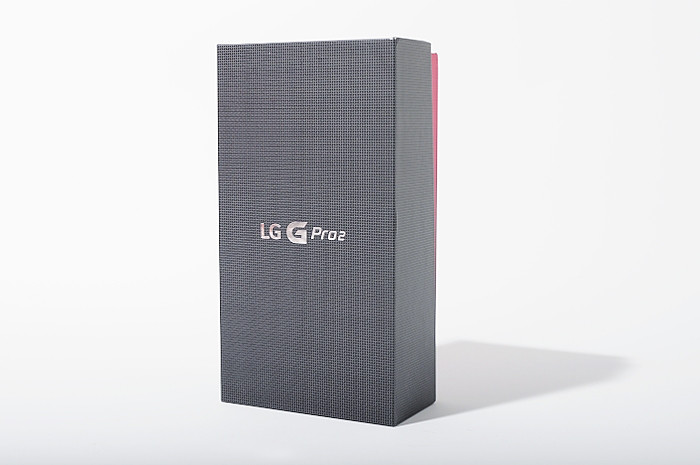





















 在這兒.Flickr.
在這兒.Flickr.

























































































